10g (10.1.3.4.0)
B50865-01
目次
戻る
次へ
| Oracle Application Server Adapter for Oracle Applications ユーザーズ・ガイド 10g (10.1.3.4.0) B50865-01 | 目次 | 戻る | 次へ |
この章の構成は、次のとおりです。
Oracle Workflowビジネス・イベント・システム(BES)は、Oracle Advanced Queuing(AQ)インフラストラクチャを利用して、システム間でビジネス・イベントを通信するアプリケーション・サービスです。ビジネス・イベント・システムは、イベント・マネージャとワークフロー・プロセス・イベント・アクティビティで構成されます。
イベント・マネージャには、ビジネス・イベントのレジストリ、システム、そのシステム内の名前付き通信エージェント、およびイベントが特定のシステムに重要であることを示すサブスクリプションが含まれます。イベントは、ローカルに発生するか、AQを介して外部システムまたはローカル・システムから受信します。ローカル・イベントが発生すると、サブスクリプションが遅延しないかぎり、イベントを発生させたコードと同じトランザクションでサブスクライブ・コードが実行されます。
サブスクリプションには、次のタイプの処理が含まれます。
イベント情報に関するカスタム・コードの実行
ワークフロー・プロセスへのイベント情報の送信
他のキューまたはシステムへのイベント情報の送信
ビジネス・イベントは、イベント・アクティビティによってワークフロー・プロセス内に表されます。イベント・アクティビティをワークフロー・プロセスに含めることで、事前定義済の関数を直接実行したり、イベントを事前定義済の受信者に送信しなくても、ビジネス・イベントの複雑な処理やルーティング・ロジックをモデル化できます。
各ビジネス・イベントは、統合または拡張ポイントを使用する準備ができていることを示します。現在、Oracle E-Business Suiteには、900を超える事前構成済のビジネス・イベントが付属しています。
ビジネス・イベント・システムの使用には、次のものが含まれます。
システム統合メッセージング・ハブ: ビジネス・イベント・システムを使用するOracle Workflowは、複雑なシステム統合シナリオのメッセージング・ハブとして機能します。イベント・マネージャを使用すると、イベントおよびオリジネータに基づいてシステム間のルーティングをハードウェアに組み込むことができます。ワークフロー・プロセス・イベント・アクティビティを使用すると、コンテンツ・ベースのルーティング、トランスフォーメーション、エラー処理などの高度なルーティングをモデル化できます。
分散アプリケーション・メッセージング: Applicationsは、ビジネス・エンティティに生成および受信イベント・メッセージ・ハンドラを提供できます。たとえば、メッセージ・ハンドラを使用すると、分散アプリケーションのマスター/コピー・レプリケーションを実装できます。
メッセージ・ベースのシステム統合: ビジネス・イベントの発生時にシステム間でメッセージの送信が行われるサブスクリプションを設定できます。このように、イベント・マネージャを使用すると、ポイント間のメッセージング統合を実装できます。
ビジネス・イベント・ベースのワークフロー・プロセス: ビジネス・イベントの内容に基づいて、詳細なルーティングや処理を含む、高度なワークフロー・プロセスを開発できます。
パッケージ化されたアプリケーションの一般的なカスタマイズ: アナリストは、インターネットまたはイントラネット・アプリケーションに、関心のあるビジネス・イベントを登録できます。そのアプリケーションのユーザーは、そのイベントへのサブスクリプションを登録して、カスタム・コードまたはワークフロー・プロセスを起動できます。
ビジネス・イベントは、システム内の他のオブジェクトまたは外部エージェントにとって重要な事態が、インターネットまたはイントラネット・アプリケーション、あるいはプログラムで発生することです。たとえば、発注の作成は、購買アプリケーションで発生するビジネス・イベントの例です。
イベントのインスタンスを一意に識別する文字列です。イベント名、イベント・キーおよびイベント・データをすべて組み合せることで、イベントの内容を表します。
ビジネス・イベントを通信するための標準のワークフロー構造で、データ型WF_EVENT_Tで定義されます。イベント・メッセージには、イベント・データおよび複数のヘッダー・プロパティ(イベント名、イベント・キー、アドレッシング属性およびエラー情報など)が含まれます。
アクティビティとしてモデル化されたビジネス・イベントで、ワークフロー・プロセスに含まれます。
イベントを表すその他の詳細です。イベント・データはXML文書として構造化できます。イベント名、イベント・キーおよびイベント・データをすべて組み合せることで、イベントの内容を表します。
特定のイベントがシステムにとって重要であることを示し、トリガー・イベントが発生したときに実行される処理を指定する登録です。サブスクリプション処理には、カスタム・コードのコール、ワークフロー・プロセスへのイベント・メッセージの送信、エージェントへのイベント・メッセージの送信が含まれます。
イベントの発生直後にイベントのサブスクリプションを実行しない場合、サブスクリプションを遅延できます。これにより、コール側アプリケーションに制御を迅速に戻し、コストのかかるサブスクリプション処理をイベント・マネージャが後で実行するように設定できます。
エージェントは、システム内の名前付きの通信ポイントです。システム内およびシステム間の通信は、エージェント間でメッセージを送信することで実行されます。1つのシステムで、異なる通信方法を表す複数のエージェントを使用できます。たとえば、1つのシステムで、インバウンドおよびアウトバウンド通信、異なるプロトコルによる通信、異なる伝播頻度による通信、またはその他の通信方法をサポートする個別のエージェントを使用できます。
OracleAS Adapter for Oracle Applicationsは、Oracle JDeveloperを使用して設計時にデプロイされ、BPEL Process Managerを使用して実行時にデプロイされます。
この項では、ビジネス・イベント・アウトバウンド・サブスクリプションを作成するようにOracleAS Adapter for Oracle Applicationsを構成するプロセスを説明します。この項では、Oracle JDeveloperで「アダプタ構成ウィザード」を使用してOracleAS Adapter for Oracle Applicationsを構成する際の必須タスクについて説明します。
同一のビジネス・イベントを使用する複数のBPELプロセス
OracleAS Adapter for Oracle Applicationsでは、同一のビジネス・イベントを使用する複数のBPELプロセスを処理できます。 1つのビジネス・イベントに対してOracleAS Adapter for Oracle Applicationsが作成するサブスクリプションは、そのサブスクリプションを使用するBPELプロセスの数に関係なく1つのみです。 内部的に、このサブスクリプションよってビジネス・イベント・メッセージがマルチ・コンシューマAQに転送されます。 各BPELプロセスはイベントに対して固有のコンシューマであるため、キューにメッセージが入れられるとすべてのBPELプロセスが通知されます。 したがって、ユーザーは各BPELプロセスに個別にサブスクリプションを作成する必要はありません。 必要があるのはイベントに対するサービスを作成することのみで、各BPELプロセスへのメッセージ配信はOracleAS Adapter for Oracle Applicationsによって処理されます。
たとえば、同一のビジネス・イベント(BE1イベントなど)を使用する3つのBPELプロセス(BPEL1、BPEL2およびBPEL)があるとします。 各BPELプロセスについて、OracleAS Adapter for Oracle Applicationsを使用してBE1イベント用のサービスを作成します。 OracleAS Adapter for Oracle Applicationsにより、3つのBPELプロセス(BPEL1、BPEL2およびBPEL)すべてに対して1つのサブスクリプションが作成されます。 このサブスクリプションにより、BE1イベント・メッセージがマルチ・コンシューマAQに入れられます。
実行時、BE1イベントが発生すると、サブスクリプションは3つすべてのBPELプロセスに適用可能であるため、この3つのデプロイされたBPELプロセスはすべてアクティブ化され、同一のBE1イベント・メッセージを受信します。
WF_DeferredキューでagentListenerが実行されている必要があります。
BPELにサブスクライブするために、BPELでイベントが有効になっている必要があります。イベントを無効モードにしないでください。
設計時タスクを実行するために必要な手順のリストを次に示します。
新規BPELプロジェクトを作成する手順は、次のとおりです。
JDeveloper BPEL Designerを開きます。
「ファイル」メニューから「新規」を選択します。「新規ギャラリ」ダイアログ・ボックスが表示されます。
新規BPELプロセス・プロジェクトの作成
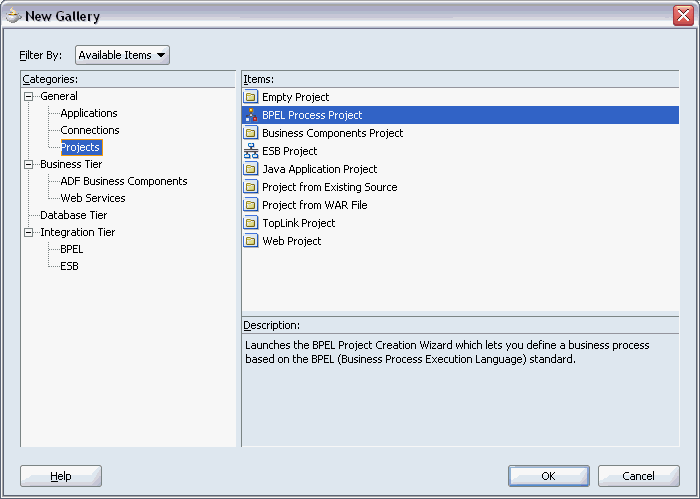
「フィルタ方法」ボックスから「すべての項目」を選択します。これにより、使用可能なカテゴリのリストが作成されます。
「General」ノードを開いてから、「Projects」を選択します。
「項目」グループから「BPELプロセス・プロジェクト」を選択します。
「OK」をクリックします。「BPELプロセス・プロジェクト」ダイアログ・ボックスが表示されます。
新規BPELプロセス・プロジェクトの設定の指定
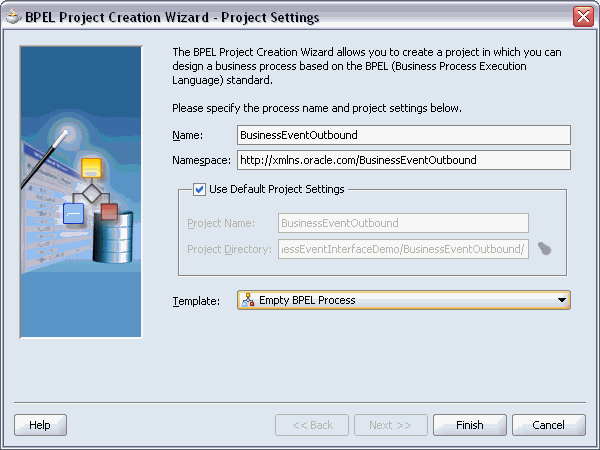
「名前」フィールドに、内容の説明となる名前(BusinessEventOutboundなど)を入力します。
「テンプレート」リストから「空のBPELプロセス」を選択し、「デフォルトのプロジェクト設定を使用」を選択します。
「終了」をクリックします。
指定した名前(BusinessEventOutbound.bpelなど)を使用して、bpel.xmlなどの必要なソース・ファイルが含まれた新規BPELプロセスが作成されます。
アウトバウンド・ビジネス・イベントを構成するには、パートナ・リンクを作成して、アウトバウンド・イベントをOracle BPEL Process Managerに公開できるようにする必要があります。
このタスクにより、BPELプロセスにパートナ・リンクが追加されます。パートナ・リンクは、パートナ・サービスと相互動作するBPELプロセスのリンク名、タイプおよびロールを定義するものです。
パートナ・リンクを作成する手順は、次のとおりです。
JDeveloper BPEL Designerで、「コンポーネント・パレット」からプロセス・ダイアグラムの「パートナ・リンク」境界領域に「Oracle Applications」アダプタ・サービスをドラッグ・アンド・ドロップします。「アダプタ構成ウィザード」が表示されます。
「次へ」をクリックします。「サービス名」ダイアログ・ボックスが表示されます。
サービス名の指定
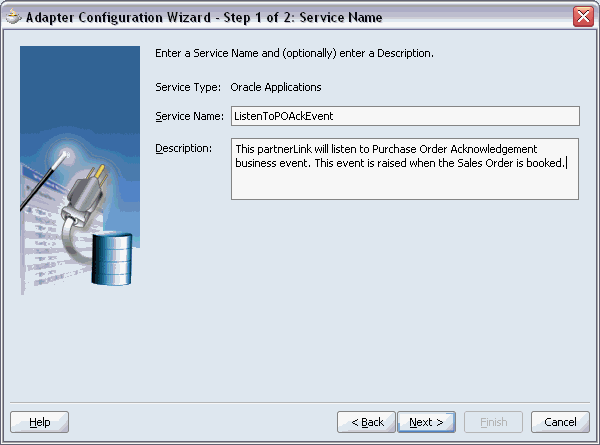
サービス名(ListenToPOAckEventなど)を入力します。サービスのオプションの説明を追加することもできます。
「次へ」をクリックします。「サービス接続」ダイアログ・ボックスが表示されます。
データベース・サービス接続の指定
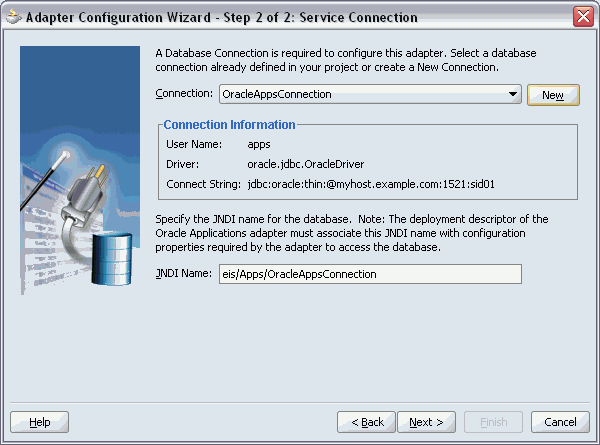
次のいずれかを実行します。
既存のデータベース接続の使用: 「接続」リストからデータベース接続を選択し、手順6にスキップします。
新規データベース接続の定義: 「新規」をクリックします。「データベース接続の作成」ウィザードが表示されます。データベース接続の作成に進みます。
注意: Oracle Applicationsを実行しているデータベースに接続する必要があります。
「データベース接続の作成」ウィザードの「ようこそ」ダイアログで、「次へ」をクリックします。「タイプ」ダイアログ・ボックスが表示されます。
データベース接続タイプの指定
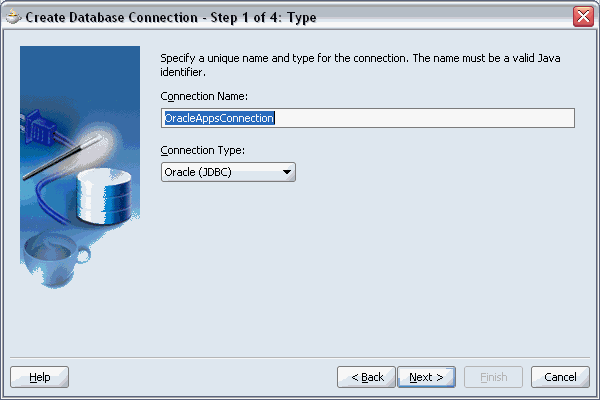
一意の接続名を入力し、データベース接続の接続タイプを選択します。
「次へ」をクリックします。「認証」ダイアログ・ボックスが表示されます。
データベース接続の認証
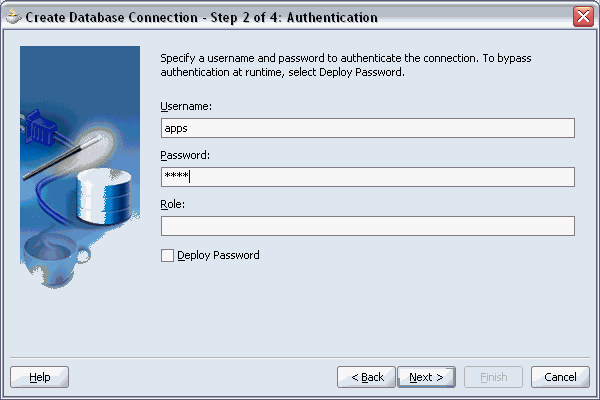
データベース接続を認証する適切なユーザー名とパスワードを入力し、「次へ」をクリックします。「接続」ダイアログ・ボックスが表示されます。
データベース接続詳細の指定
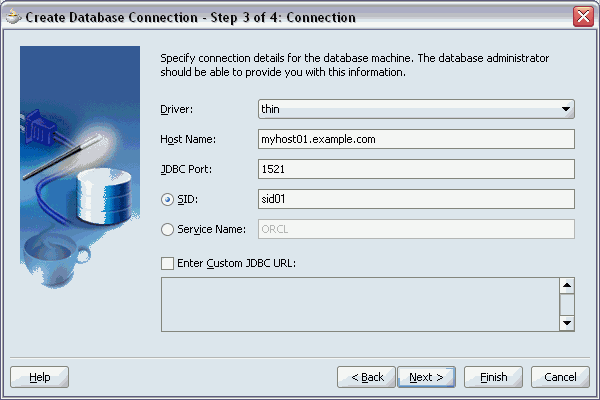
「接続」ダイアログ・ボックスに次の情報を指定します。
「ドライバ」リストからThinを選択します。
データベース接続のホスト名(myhost01.example.comなど)を入力します。
データベース接続のJDBCポート番号1521を入力します。
「SID」を選択し、データベース接続の一意のSID値(sid01など)を指定します。
「次へ」をクリックします。「テスト」ダイアログ・ボックスが表示されます。
「接続のテスト」をクリックし、指定した情報によってデータベースとの接続が確立されるかどうかを判断します。ステータス・メッセージ「成功」は、有効な接続を示します。
「次へ」をクリックします。「サービス接続」ダイアログ・ボックスに、データベース接続の要約が表示されます。
データベース・サービス接続の検証
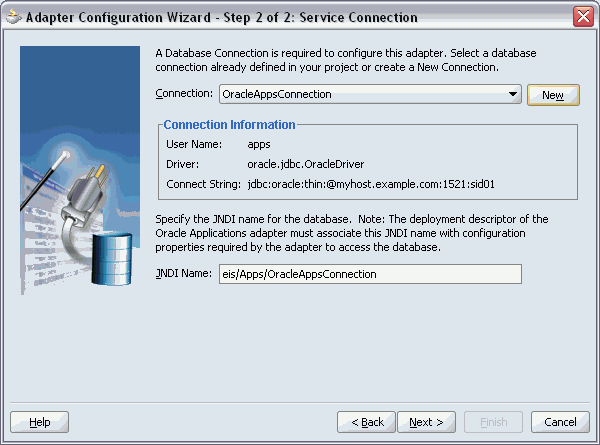
手順6に進んで、パートナ・リンクを作成します。
指定したデータベース接続に対応するJNDI(Java Naming and Directory Interface)名が、「サービス接続」ダイアログ・ボックスの「JNDI名」フィールドに自動的に表示されます。別のJNDI名を入力することもできます。
注意: JNDI名を指定する場合、データベースにアクセスするには、Oracle Applicationsアダプタのデプロイメント・ディスクリプタにより、このJNDI名をアダプタで必要な構成プロパティに関連付ける必要があります。
JNDI名は、サービスがBPELサーバーにデプロイされるときに使用される接続のプレースホルダとなります。これによって、開発用とその後の本番用とで異なるデータベースを使用できます。
「次へ」をクリックします。
Oracle E-Business Suiteリリース12の場合
Oracle E-Business Suiteリリース12に接続している場合は、「IREPファイルがありません」ダイアログ・ボックスが表示されます。これは、ワークスペース内でOracle Applicationsに接続中のデータベースに対応するOracle Integration Repositoryデータファイルが見つからないことを示します。データファイルがないと、Integration Repositoryツリーの参照や検索がかなり低速になります。データファイルを抽出し、Integration Repositoryデータファイルのローカル・コピーを作成するように選択できます。正常に作成されたローカル・コピーは、次回にOracleAS Adapterにより自動的に使用され、ローカルIntegration Repositoryからデータが取得されます。
次のいずれかのオプションを選択できます。
Integration Repositoryデータファイルを抽出するには、「はい」をクリックします。
Integration Repositoryデータファイルの抽出
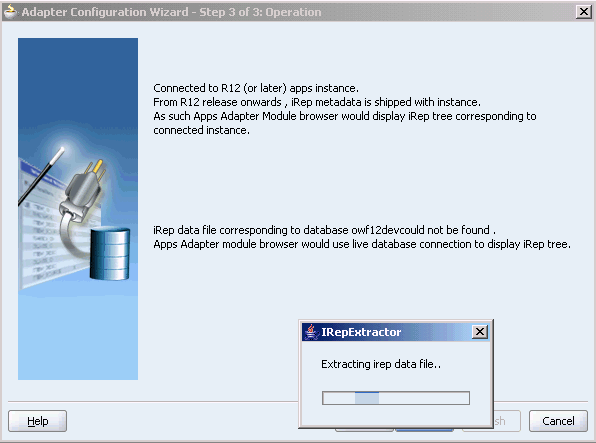
システムによりIntegration Repositoryデータファイルのローカル・コピーが正常に作成されると、データベースへの次回接続時には、「操作」ダイアログ・ボックスに「IRepデータファイル」フィールドが表示されます。これは、ファイル名の一部に作成日時を含んだローカル・コピーが存在することを示します。
ローカルIntegration Repositoryデータファイルの使用
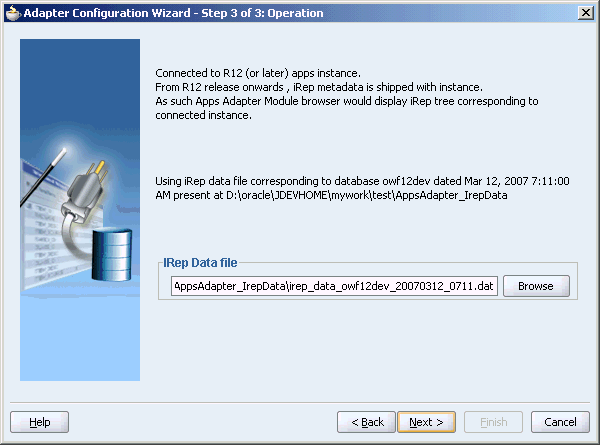
接続中の本番データベースからIntegration Repositoryデータファイルを問い合せてIntegration Repositoryツリーを表示するには、「いいえ」をクリックします。
注意: OracleAS Adapterで次回はワークスペース内のローカル・コピーからデータを問い合せるように、Integration Repositoryデータファイルのローカル・コピーを作成することをお薦めします。これにより、パフォーマンスが向上します。
「Oracle Applicationsモジュール・ブラウザ」が開きます。
Oracle Applicationsモジュール・ブラウザ
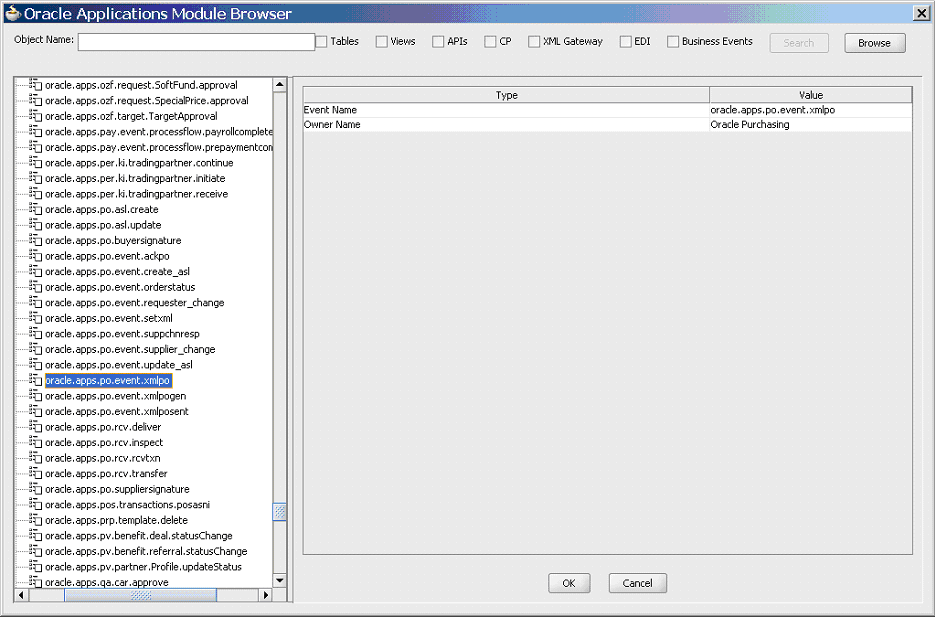
「Oracle Applicationsモジュール・ブラウザ」には、Oracle Applicationsで使用可能な各種の製品ファミリが表示されます。たとえば、Marketing SuiteやOrder Management SuiteはOracle Applicationsの製品ファミリです。
製品ファミリには、個別製品が含まれています。たとえば、Order Management SuiteにはOrder Management製品が含まれています。
各製品には、関連するビジネス・エンティティが含まれています。たとえば、Order Management製品にはSales Orderビジネス・エンティティが含まれています。
注意: 「ビジネス・イベント」はその他インタフェース・ノードにあり、このノードは製品ファミリ・レベルにあります。詳細は、「Oracle Applicationsモジュール・ブラウザの使用」を参照してください。
ナビゲーション・ツリーを製品ファミリ→その他インタフェース→「ビジネス・イベント」→「アウトバウンド」に展開します。方向アウトバウンドは、E-Business Suiteパースペクティブからになります。この場合は、Oracle Applicationsからビジネス・イベントをリスニングします。適切なビジネス・イベント(oracle.apps.po.event.xmlpoなど)を選択し、「OK」をクリックします。
「操作」ダイアログ・ボックスで「次へ」をクリックします。ビジネス・イベント・ペイロードの「WFイベント・スキーマ定義」ダイアログ・ボックスが表示されます。
ビジネス・イベント・ペイロード・スキーマの選択
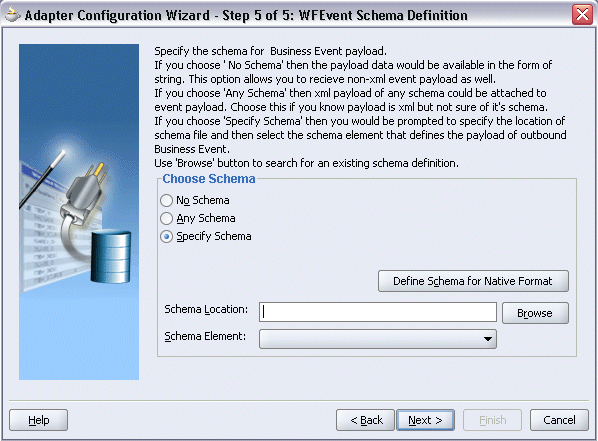
ビジネス・イベント・ペイロードに使用するオプションとして次のいずれかを指定する必要があります。
スキーマなし
「スキーマなし」オプションを選択すると、ペイロード・データは文字列の形式で使用できます。このオプションを選択すると、XML以外のイベント・ペイロードも受信できます。
任意のスキーマ
「任意のスキーマ」オプションを選択すると、任意のスキーマのXMLペイロードをイベント・ペイロードに添付できます。このオプションは、ペイロードがXMLであることがわかっていて、スキーマが不明の場合に選択します。
注意: 「スキーマなし」または「任意のスキーマ」オプションを選択した場合、ビジネス・イベント・サービスのスキーマ情報をさらに指定する必要はありません。次のステップに進みます。
スキーマの指定
「スキーマの指定」を選択すると、「スキーマの場所」および「スキーマ要素」フィールドが参照可能になります。スキーマ・ファイルの場所を指定してから、アウトバウンド・ビジネス・イベントのペイロードを定義するスキーマ要素を選択する必要があります。
スキーマの場所と要素を指定する手順は、次のとおりです。
「参照」をクリックして、「タイプ・チューザ」で既存のスキーマ定義を検索します。
「タイプ・チューザ」の右上にある「スキーマ・ファイルのインポート」アイコンをクリックし、「スキーマ・ファイルのインポート」ダイアログ・ボックスの「ファイルシステムの参照」アイコンをクリックします。
スキーマ・ファイルの選択
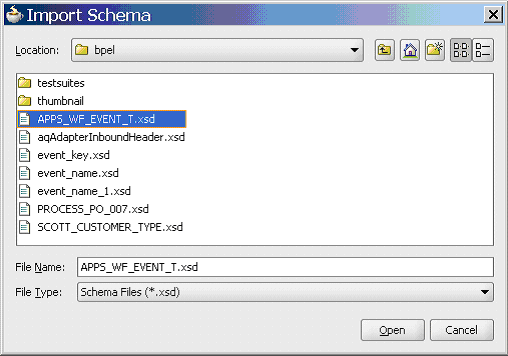
「スキーマのインポート」ダイアログ・ボックスで、スキーマ・ファイルAPPS_WF_EVENT_T.xsdにナビゲートして開きます。「タイプ・チューザ」が再表示され、「インポートしたスキーマ」セクションに選択したスキーマが表示されます。
スキーマの選択

ビジネス・イベントのスキーマ要素「WF_EVENT_T」を選択し、「OK」をクリックします。「WFイベント・スキーマ定義」ダイアログ・ボックスが再表示されます。選択したスキーマの場所および要素情報が移入されています。 「次へ」をクリックします。
選択したビジネス・イベント・ペイロード・スキーマの移入
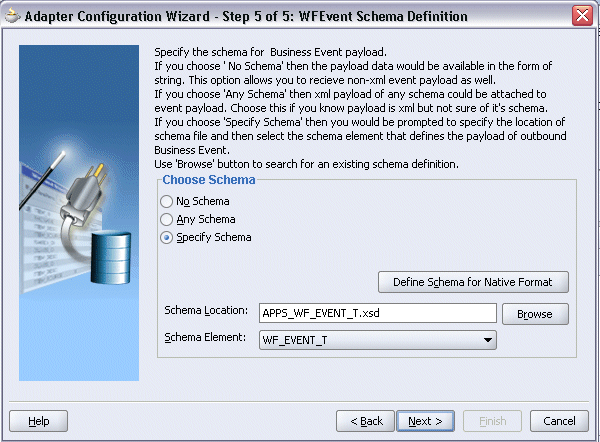
ビジネス・イベント・サービスの定義を終了したことを示す「終了」ダイアログ・ボックスが表示されます。oracle.apps.po.event.xmlpoビジネス・イベント・サービスに対応するGetPOApprovalEvent WSDLファイルが生成されます。
メインの「パートナ・リンクの作成」ダイアログ・ボックスが表示され、新規WSDLファイルを指定します。
パートナ・リンク構成の完了
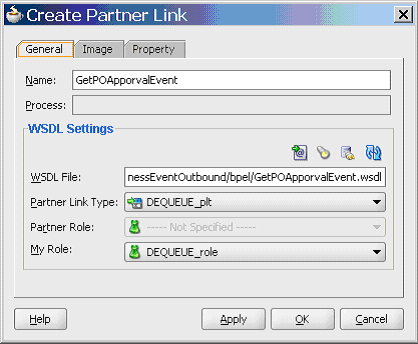
「OK」をクリックして、パートナ・リンク構成を完了します。必要なWSDL設定を使用してパートナ・リンクが作成され、プロセス・ダイアグラムの境界領域で新しいアイコンを使用してBPELプロジェクト内に表示されます。
Applicationsパートナ・リンクを持つBPELプロジェクト
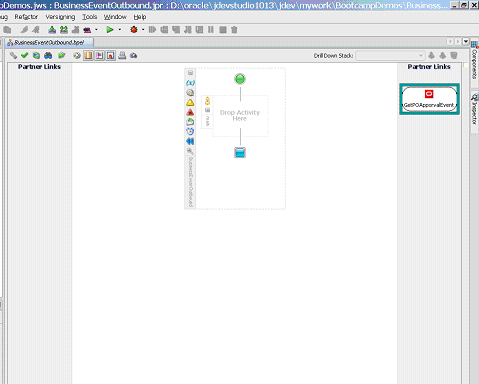
次のタスクは、ビジネス・イベントのOracle Applicationアダプタ用に構成したパートナ・リンクからXMLデータを受信するように、receiveアクティビティを構成することです。
receiveアクティビティを構成する手順は、次のとおりです。
JDeveloper BPEL Designerで、「コンポーネント・パレット」の「BPELアクティビティ」セクションからプロセス・ダイアグラムの「アクティビティ」ボックスに「Receive」アクティビティをドラッグ・アンド・ドロップします。
receiveアクティビティの追加
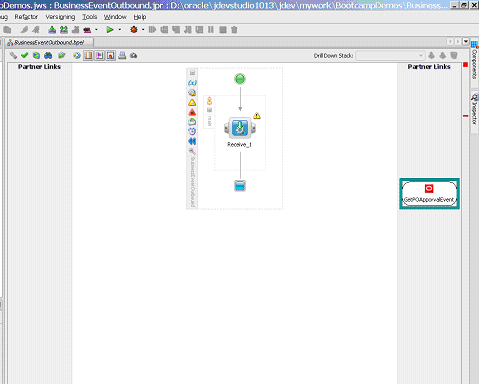
receiveアクティビティをGetPOApprovalEventパートナ・リンクにリンクします。receiveアクティビティは、パートナ・リンクからイベント・データを取得します。「編集 Receive」ダイアログ・ボックスが表示されます。
receiveアクティビティの編集
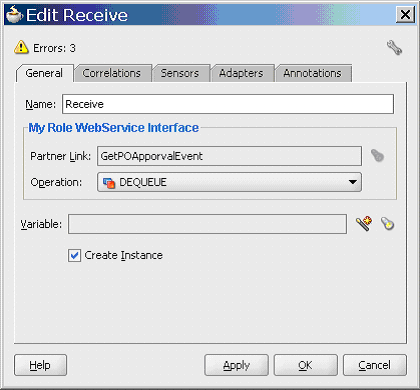
receiveアクティビティの名前を入力し、「変数」フィールドの横にある「作成」アイコンをクリックして、新規変数を作成します。「変数の作成」ダイアログ・ボックスが表示されます。
変数の作成
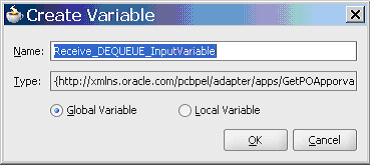
「グローバル変数」を選択し、変数の名前を入力します。デフォルト名を受け入れることもできます。「OK」をクリックして、「編集 Receive」ダイアログ・ボックスに戻ります。
「インスタンスの作成」を選択し、「適用」と「OK」を順番にクリックして、receiveアクティビティの構成を完了します。
アウトバウンド・ビジネス・イベントを構成する場合は、ファイル・アダプタ用にもう1つパートナ・リンクを追加する必要があります。これにより、アウトバウンド・ビジネス・イベントをXMLファイルに戻すことができます。
ファイル・アダプタ用パートナ・リンクを追加する手順は、次のとおりです。
JDeveloper BPEL Designerで、「コンポーネント・パレット」の「アダプタ・サービス」セクションからプロセス・ダイアグラムの「パートナ・リンク」領域に「File Adapter」サービスをドラッグ・アンド・ドロップします。「アダプタ構成ウィザード」が表示されます。
「次へ」をクリックします。「サービス名」ダイアログ・ボックスが表示されます。
サービス名の指定
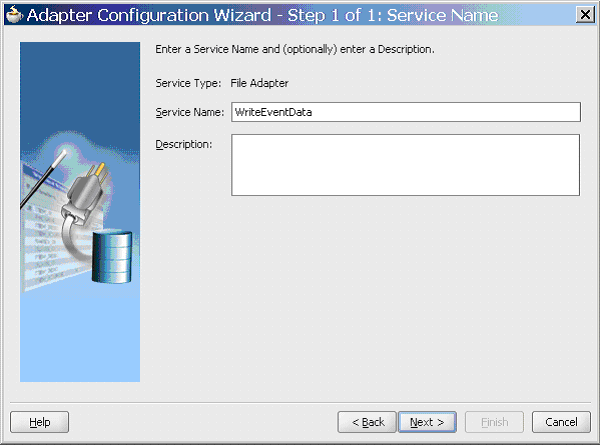
ファイル・アダプタ・サービスの名前(WriteEventDataなど)を入力します。サービスのオプションの説明を追加することもできます。
「次へ」をクリックします。「操作」ダイアログ・ボックスが表示されます。
操作の指定
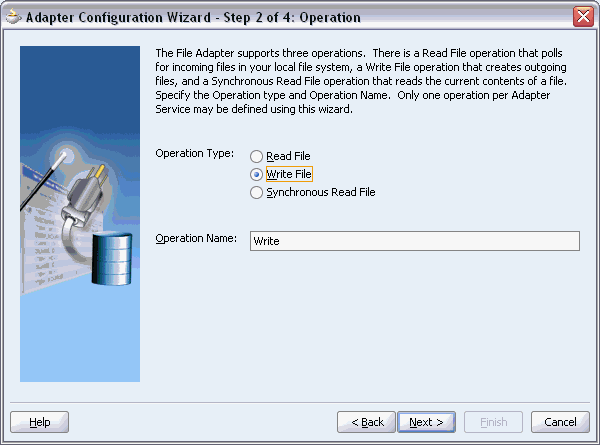
操作タイプ(この例では「Write File」)を指定します。この操作タイプは、「操作名」フィールドに自動的に移入されます。「次へ」をクリックして、「ファイル構成」ダイアログ・ボックスにアクセスします。
出力ファイルの構成
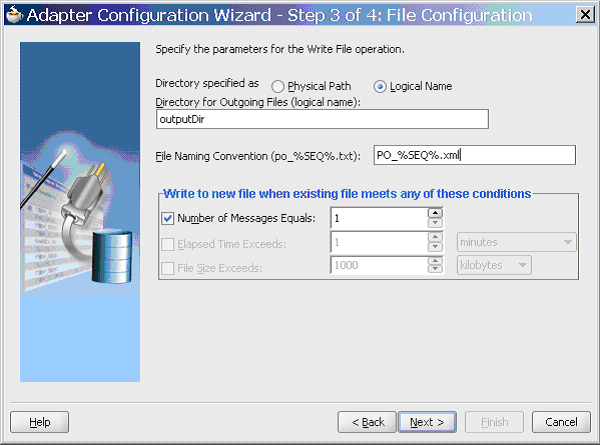
「ディレクトリは次のように指定します」で、「論理名」を選択します。「発信ファイルのディレクトリ(論理名)」にoutputDirと入力し、出力ファイルの命名規則(PO_%SEQ%.xmlなど)を指定します。
ヒント: パーセント記号(%)を入力する場合、ファイル名の一部として日付変数のリストまたは順序番号変数(SEQ)から選択できます。
デフォルトの書込み条件「メッセージ数の到達 1」を確認します。
「次へ」をクリックすると、「メッセージ」ダイアログ・ボックスが表示されます。書き込まれる出力ファイルの場合、スキーマを指定する必要があります。
「参照」をクリックして、「タイプ・チューザ」にアクセスします。
メッセージ・スキーマの選択
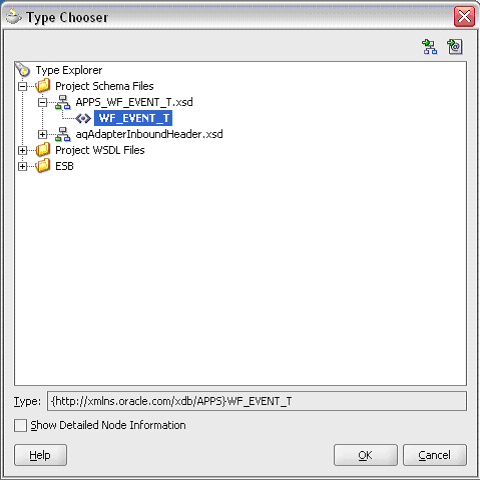
「タイプ・チューザ」で、「プロジェクトのスキーマ・ファイル」セクションから「WF_EVENT_T」スキーマを選択し、「OK」をクリックして、「メッセージ」ダイアログ・ボックスに戻ります。
メッセージ・スキーマの指定
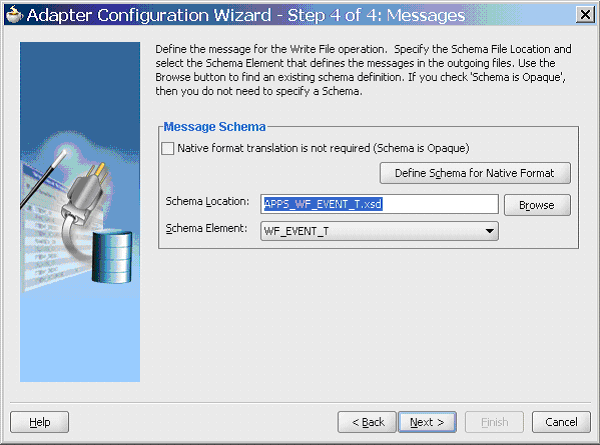
「次へ」をクリックし、「終了」をクリックします。パートナ・リンクに対応するWSDLファイルが生成されます。メインの「パートナ・リンクの作成」ダイアログ・ボックスが表示され、新規WSDLファイルを指定します。
パートナ・リンク構成の完了
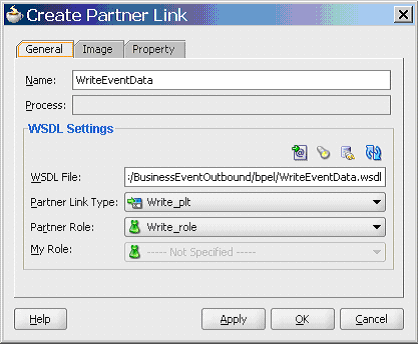
「OK」をクリックして構成を完了し、ファイル・アダプタ・サービスに必要なWSDL設定を使用してパートナ・リンクを作成します。
パートナ・リンクの追加と構成を完了後、次のタスクはBPELプロセス自体を構成することです。invokeプロセス・アクティビティを構成することで、ファイルへのビジネス・イベント情報の書込みを開始できます。
invokeアクティビティを構成する手順は、次のとおりです。
JDeveloper BPEL Designerで、「コンポーネント・パレット」から「Receive」アクティビティの下にあるプロセス・ダイアグラムの「アクティビティ」ボックスに、「Invoke」アクティビティをドラッグ・アンド・ドロップします。
invokeアクティビティの追加
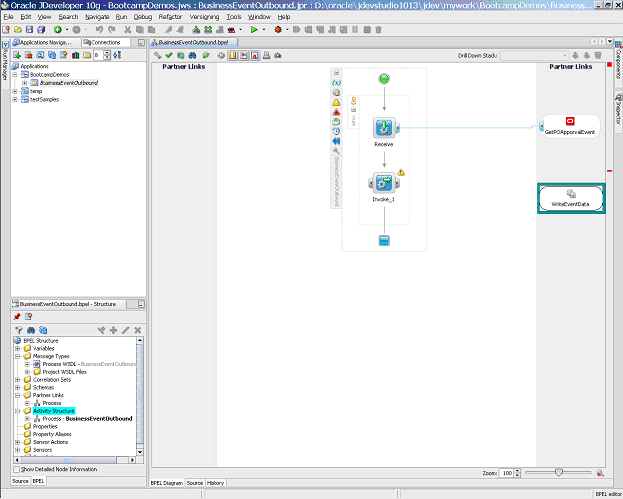
invokeアクティビティをWriteEventDataファイル・アダプタ・サービスにリンクします。invokeアクティビティは、パートナ・リンクにイベント・データを送信します。「編集 Invoke」ダイアログ・ボックスが表示されます。
invokeアクティビティの編集
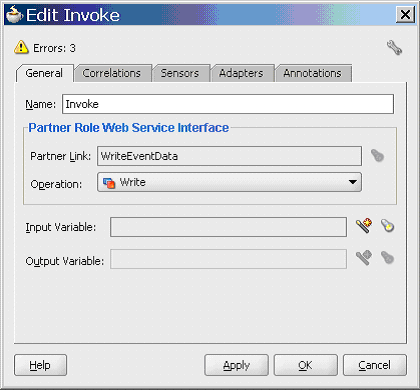
invokeアクティビティの名前を入力し、「入力変数」フィールドの横にある「作成」アイコンをクリックして、新規変数を作成します。「変数の作成」ダイアログ・ボックスが表示されます。
変数の作成
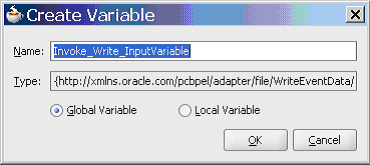
「グローバル変数」を選択し、変数の名前を入力します。デフォルト名を受け入れることもできます。「OK」をクリックし、「編集 Invoke」ダイアログ・ボックスの「OK」をクリックして、invokeアクティビティの構成を終了します。
次のタスクは、プロセス・マップにassignアクティビティを追加することです。このアクティビティは、アクティビティを起動する変数に値を割り当てるように構成されます。
assignアクティビティを構成する手順は、次のとおりです。
JDeveloper BPEL Designerで、「コンポーネント・パレット」から「Receive」アクティビティと「Invoke」アクティビティの間にあるプロセス・ダイアグラムの「アクティビティ」ボックスに、「Assign」アクティビティをドラッグ・アンド・ドロップします。
assignアクティビティの追加
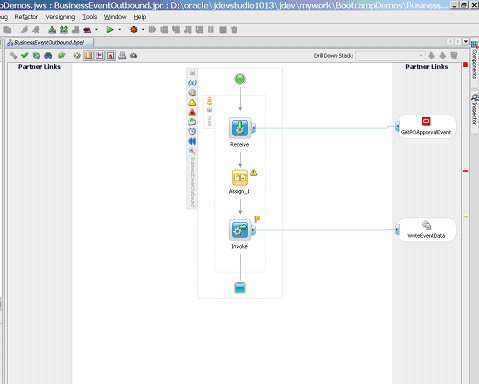
「Assign」アクティビティをダブルクリックして、「編集 Assign」ダイアログ・ボックスにアクセスします。
コピー操作アクションの指定
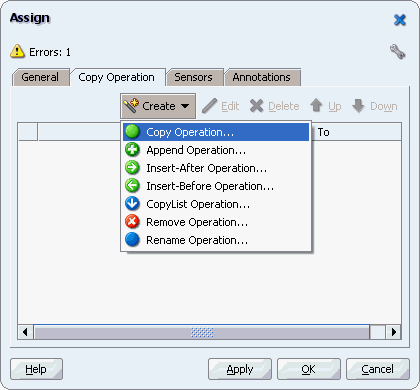
「コピー操作」タブで「作成」をクリックし、メニューから「コピー操作」を選択します。「コピー操作の作成」ウィンドウが表示されます。
コピー操作の定義
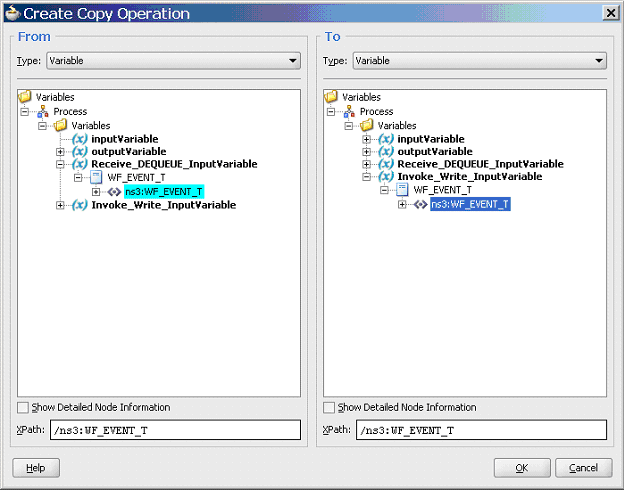
「From」ナビゲーション・ツリーで、「変数」タイプを選択し、「変数」→「プロセス」→「変数」→「Receive_DEQUEUE_InputVariable」→「WF_EVENT_T」にナビゲートして、「ns3:WF_EVENT_T」を選択します。「XPath」フィールドに選択したエントリが含まれている必要があります。
「To」ナビゲーション・ツリーで、「変数」タイプを選択し、「変数」→「プロセス」→「変数」→「Invoke_Write_InputVariable」→「WF_EVENT_T」にナビゲートして、「ns3:WF_EVENT_T」を選択します。「XPath」フィールドに選択したエントリが含まれている必要があります。
「OK」をクリックし、「編集 Assign」ダイアログ・ボックスの「OK」をクリックして、assignアクティビティの構成を完了します。
完了したアウトバウンド・ビジネス・イベントBPELプロセス・プロジェクト
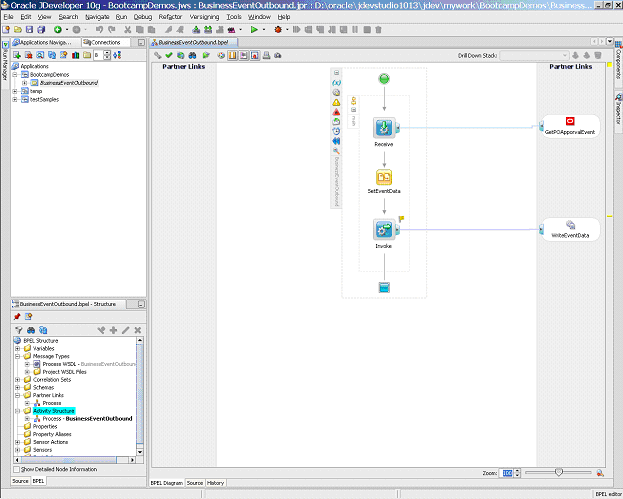
BPELプロセスは、設計後にコンパイル、デプロイおよびテストできます。
BPELプロセスは実行前にデプロイする必要があります。BPELプロセスは最初にコンパイルされてから、BPELサーバーにデプロイされます。
BPELプロセスをデプロイする手順は、次のとおりです。
JDeveloper BPEL Designerの「アプリケーション・ナビゲータ」で、BusinessEventOutboundプロジェクトを選択します。
BPELプロセスのデプロイ
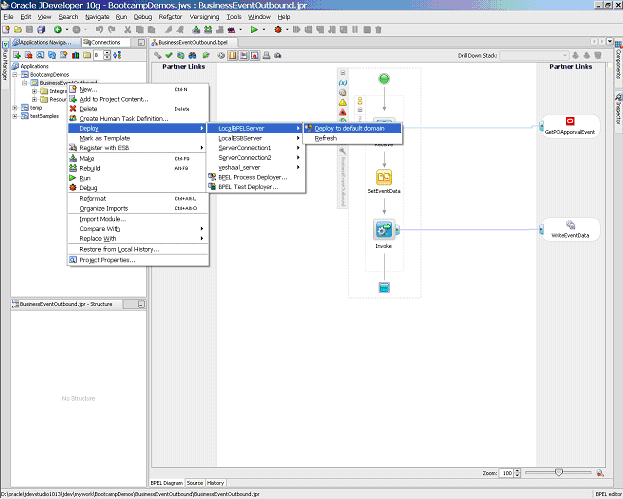
プロジェクトを右クリックし、メニューから「デプロイ」→「LocalBPELServer」→「デフォルト・ドメインにデプロイ」を選択します。
「パスワード・プロンプト」ダイアログ・ボックスが表示されます。
「ドメイン・パスワード」フィールドにデフォルト・ドメインのパスワードを入力して「OK」をクリックします。
BPELプロジェクトがコンパイルされ、正常にデプロイされます。
コンパイルおよびデプロイ・メッセージのログ
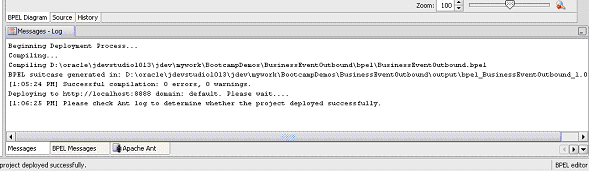
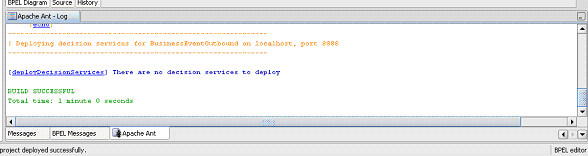
デプロイ後のBPELプロセスは、「BPELコンソール」に表示できます。「BPELコンソール」からプロセスを管理し、監視できます。また、プロセスを手動で開始して、プロセスと統合インタフェースをテストすることもできます。
BPELプロセスをテストする手順は、次のとおりです。
Oracle BPEL Process Managerにログインして、「BPELコンソール」を選択します。「BPELコンソール」の「ログイン」画面が表示されます。
「Domain」ボックスで「Default」を選択します。「パスワード」フィールドにデフォルト・ドメインのパスワードを入力し、「ログイン」をクリックして、コンソールにアクセスします。
「BPELコンソール」で、BusinessEventOutboundがデプロイされていることを確認します。
デプロイ済のBPELプロセス
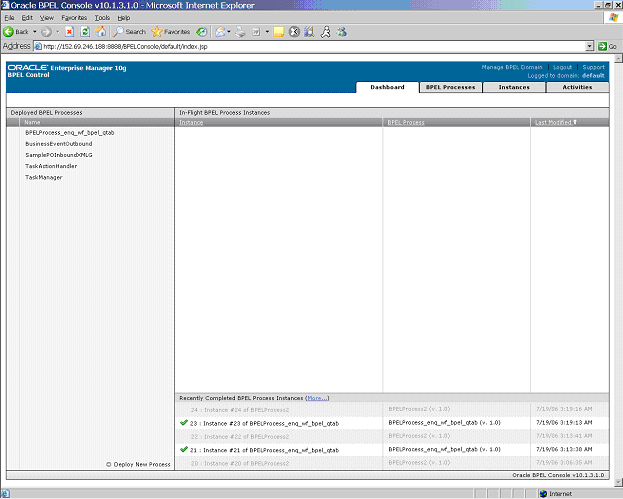
Oracle Applicationsを起動してログインします。Oracle Applicationsホーム・ページが表示され、職責のリストが表示されます。
Oracle Applicationsホーム・ページへのアクセス
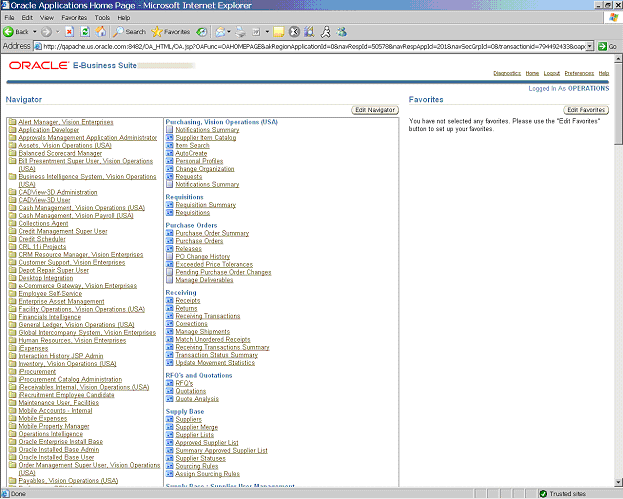
職責「購買、 Visionオペレーション (USA)」を選択し、その職責内の「発注」をクリックします。
「発注」フォームとともにOracle Applicationsフォームが表示されます。
フォームを閉じ、「ファイル」→「職責の切替」を選択して、「XML Gateway」職責を選択します。
XML Gateway機能の選択
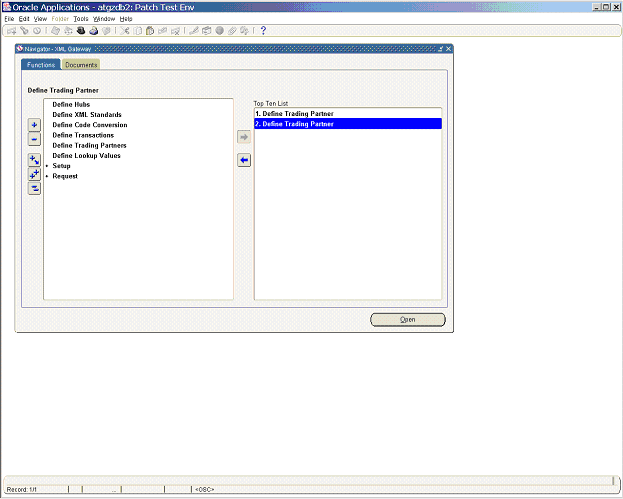
「取引先の定義」を選択して、「取引先」フォームにアクセスします。
[F11]キーを押して、「取引先設定」フォームにアクセスします。
取引先の設定
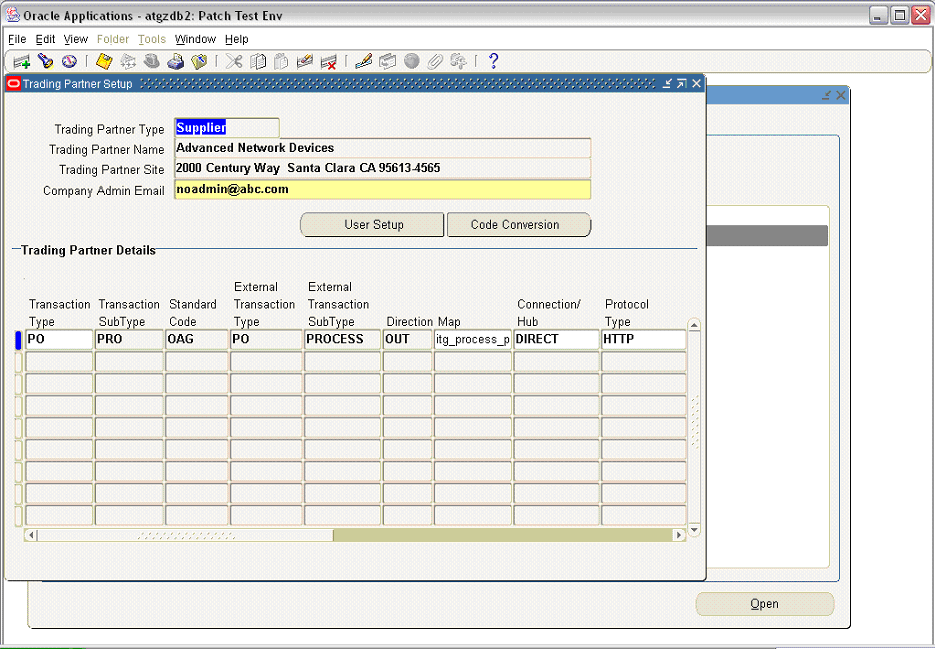
次のように、「取引先設定」フォームでヘッダー値を入力します。
取引先タイプ: 仕入先
取引先名: Advanced Network Devicesなど
取引先サイト: trading_partner_site_address
会社管理者Eメール: valid_email_id
次の値を使用してデータ行を入力します。
トランザクション・サブタイプ: PRO
標準コード: OAG
外部トランザクション・タイプ: PO
外部トランザクション・サブタイプ: PROCESS
方向: OUT
マップ: itg_process_po_007_out
接続/ ハブ: DIRECT
プロトコル・タイプ: HTTP
ユーザー名: username
パスワード: password
プロトコル・アドレス: valid_protocol_address
ソース取引先ロケーション・コード: valid_location_code
取引先詳細を保存し、職責を「購買、 Visionオペレーション (USA)」に戻します。
購買機能の選択
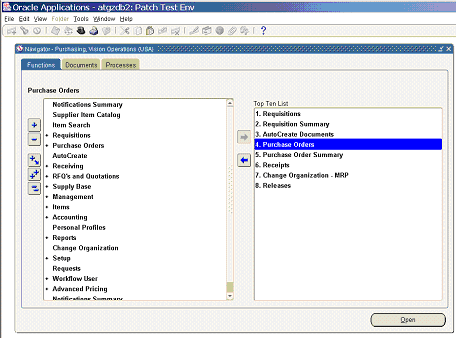
「発注」を選択して、「発注」フォームにアクセスします。
[F11]キーを押して、「発注設定」フォームにアクセスします。
発注の設定
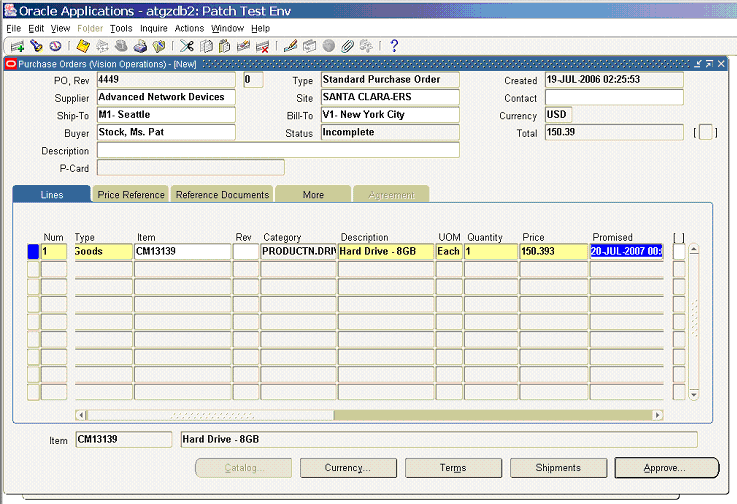
以前に定義した取引先を反映するヘッダー値を使用して発注を作成します。
仕入先: Advanced Network Devices
サイト: SANTA CLARA-ERS
「明細」タブで、次の値を使用してデータ行を入力します。
品目: CM13139
数量: 1
納期: some_future_date
発注を保存します。「ドキュメントの承認」フォームが表示されます。
発注の承認
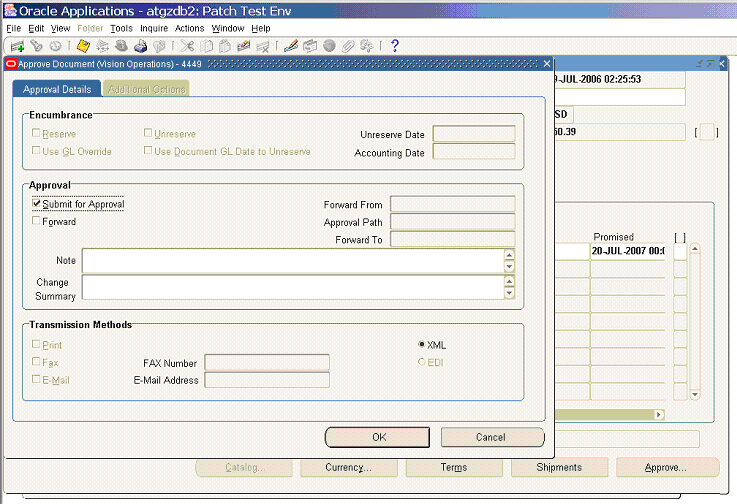
注意: 取引先が設定され有効になっているため、送信方法は自動的にXMLに設定されます。
「OK」をクリックして、発注を承認します。「発注設定」フォームが再表示されます。発注のステータスは「承認」になっています。将来参照するために、PO, Revフィールドの値を書き留めます。発注が承認されると、ビジネス・イベントoracle.apps.po.event.xmlpoが発生します。
次に、ターゲット・データベースでWF_Deferredエージェント・リスナーが実行されていることを確認する必要があります。
システム管理者としてOracle Applicationsにログインします。
Oracle Applicationsホーム・ページへのアクセス

Oracle Applicationsホーム・ページで、「ワークフロー管理者Webアプリケーション」職責を選択し、「Oracle Applicationsマネージャ」→「ワークフロー・マネージャ」を選択します。
Oracle Applicationsの管理
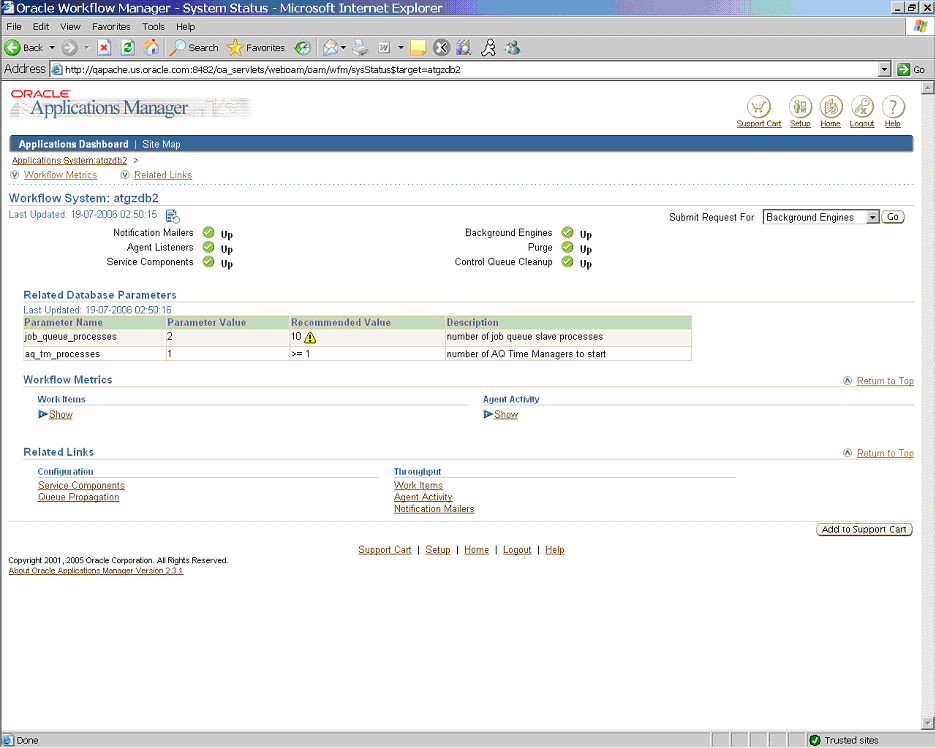
「アプリケーション・マネージャ」ページで、「エージェント・リスナー」アイコンをクリックします。「サービス・コンポーネント」ページが表示され、インストール済のエージェント・リスナーのリストが表示されます。
エージェント・リスナー・ステータスの確認
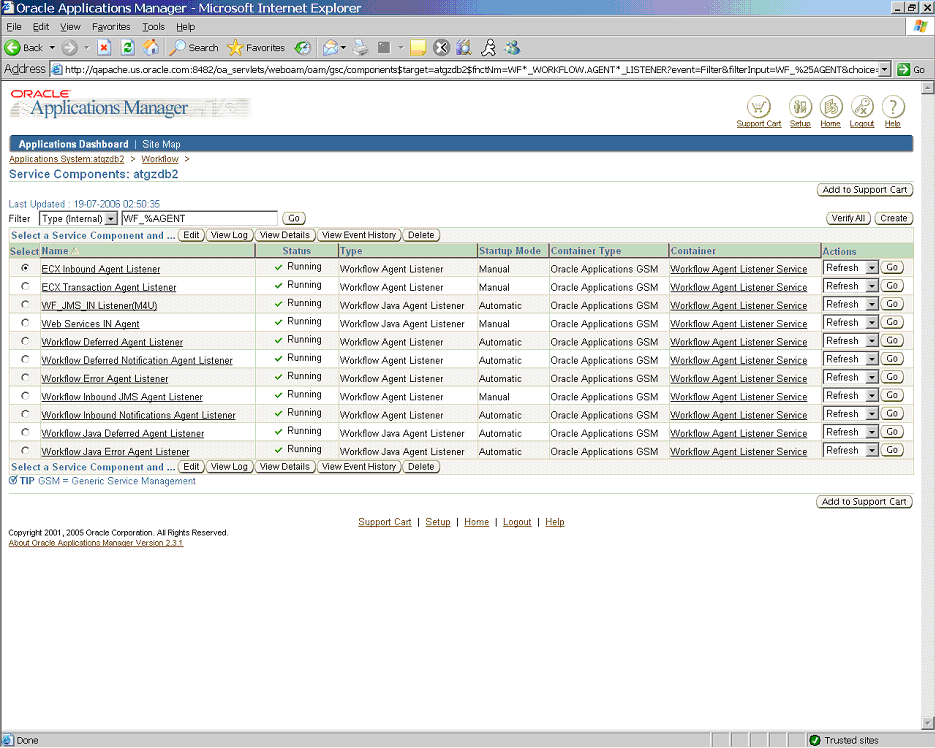
ワークフロー遅延エージェント・リスナーのステータスが「実行中」になっていることを確認します。
Oracle BPEL Process Managerにログインして、「BPELコンソール」に戻ります。
完了したBPELプロセスの確認
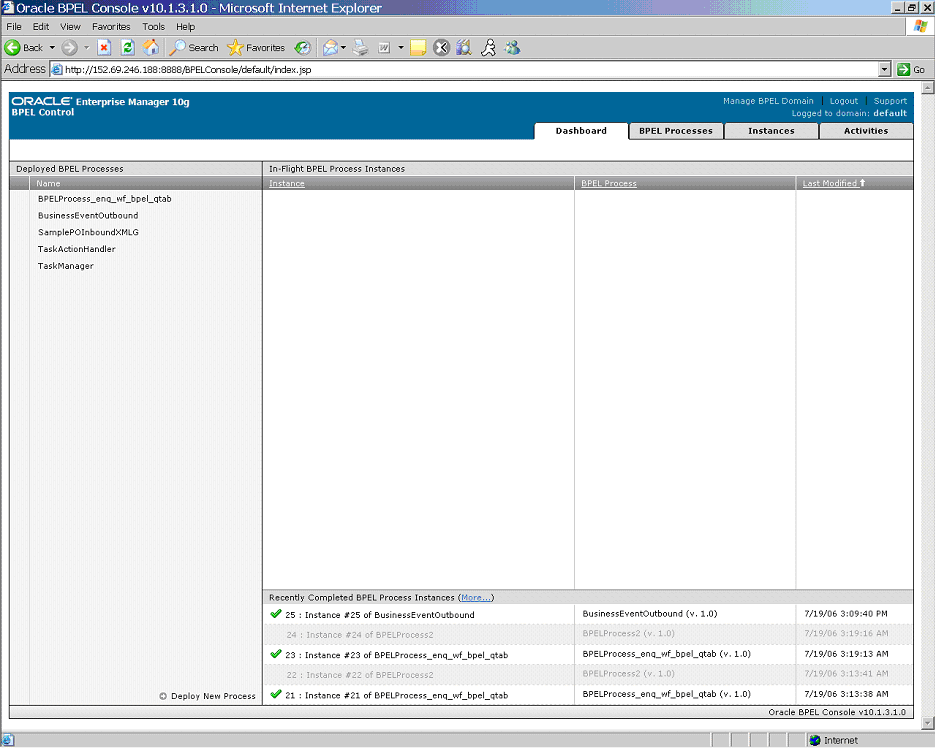
BusinessEventOutboundプロセスが完了したことを確認し、インスタンスを選択して、「インスタンス」タブで開きます。「監査」セカンダリ・タブを選択します。
BusinessEventOutboundインスタンスのreceiveアクティビティの監査
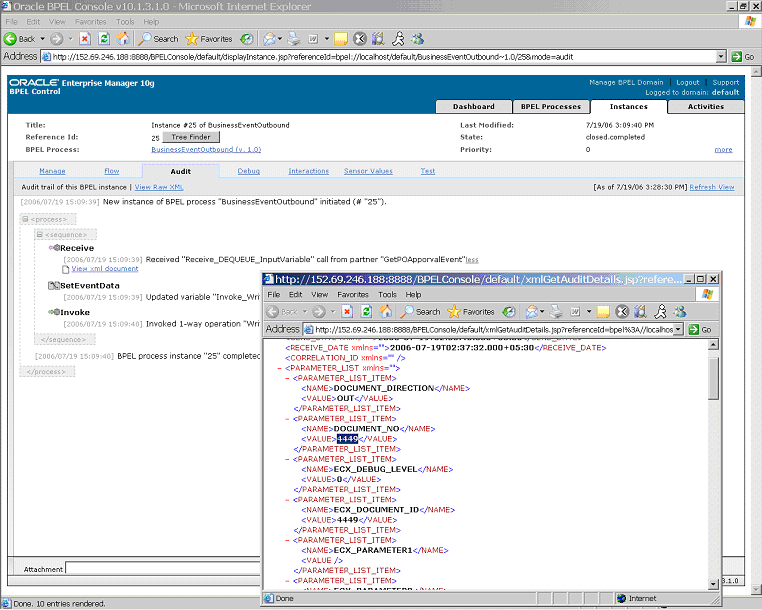
「Receive」アクティビティのxmlファイルを開き、発生したイベントの名前(oracle.apps.po.event.xmlpo)を書き留めます。
receiveイベント名の確認
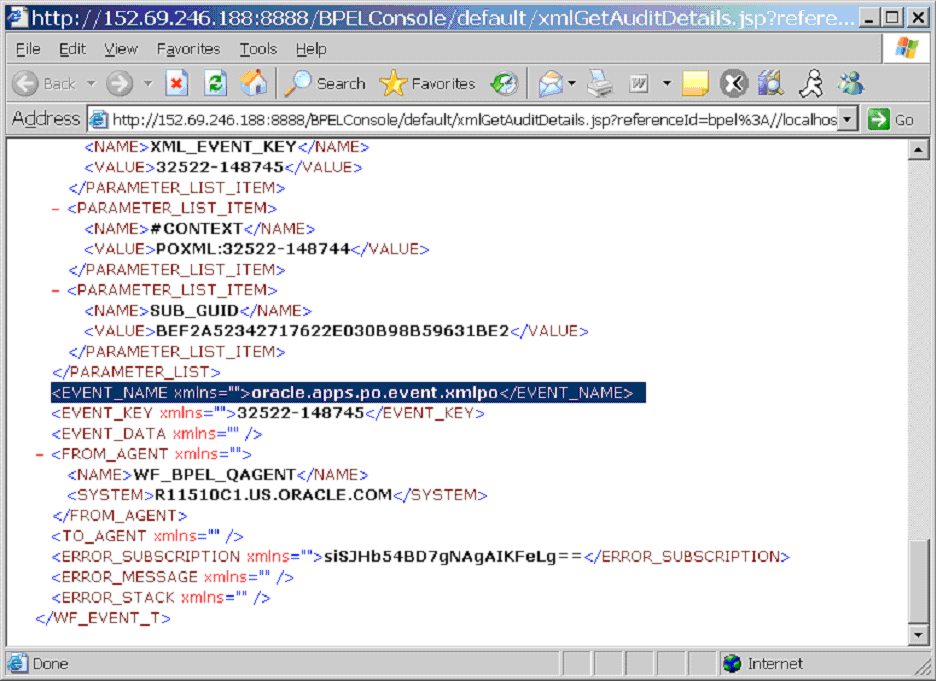
発生したイベントの「Assign」および「Invoke」アクティビティと文書番号を確認します。
書込み操作に指定したディレクトリ(outputDir、通常はc:¥temp)に移動します。出力ファイル(PO_1.xmlなど)を開き、発注番号が承認済の発注の番号と同じであることを確認します。
出力の発注番号の確認
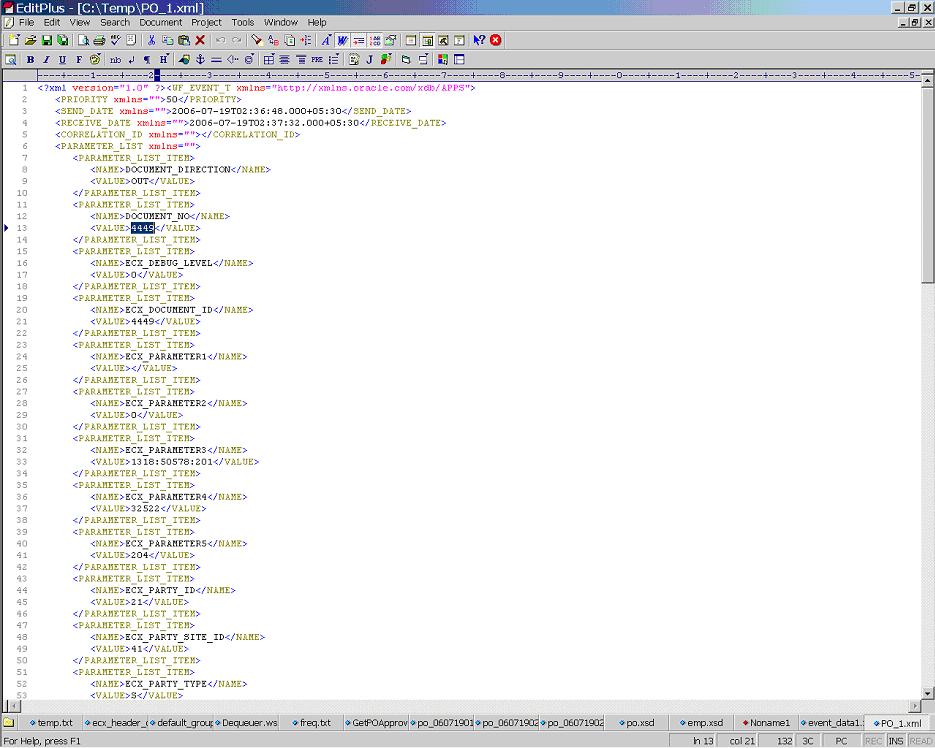
ビジネス・イベント・システム統合で問題が発生した場合は、次のトラブルシューティング手順を実行します。
WF_Listenerが稼働中であることを確認します。
ビジネス・イベントがBPELプロセスのデプロイ後にのみ発生することを確認します。
Oracle ApplicationsのインスタンスでBPELプロセスが作成され、別のインスタンスでデプロイされる場合、次のことを確認します。
ターゲット・データベースにWF_BPEL_Q、WF_BPEL_QTabおよびWF_BPEL_QAgentが存在している必要があります。
ターゲット・データベースに発生したビジネス・イベントのカスタム・サブスクリプションが存在している必要があります。
統合の問題が解消されない場合は、デバッグを有効化できます。
BPEL Process Managerを使用して、ビジネス・イベントのデバッグを有効化できます。
デバッグを有効化する手順は、次のとおりです。
BPEL Process Managerドメインにログインします。
yourdomain.collaxa.cube.wsを選択します。
「デバッグ」を選択します。
デバッグ情報がドメインのログ・ファイルに出力されます。BPEL Process Managerでログ・ファイルを調べるには、「ホーム」→「BPELドメイン」→「yourdomain」→「Logs」にナビゲートします。ログ・ファイルはyourdomain.logです。
![]()
Copyright © 2005, 2008, Oracle and/or its affiliates. All rights reserved.